كيفية حفظ الصور أو مقاطع الفيديو من الملفات إلى تطبيق الصور Photos على iPhone و iPad
قدمت Apple تطبيقًا رائعًا في شكل تطبيق الملفات منذ iOS 11. يعرض لك الملفات الموجودة على iPhone أو iPad وتلك المتوفرة في تخزين iCloud. ليس ذلك فحسب ، يمكنك عرض الملفات من الخدمات السحابية الأخرى مثل Dropbox و OneDrive وما إلى ذلك. لكن عرض الصور ومقاطع الفيديو من تطبيق الملفات لا يقدم نفس التجربة الموجودة في تطبيق صور Apple. لذلك يريد الأشخاص نقل الصور ومقاطع الفيديو من تطبيق الملفات إلى تطبيق الصور. دعونا نرى كيف نفعل ذلك.
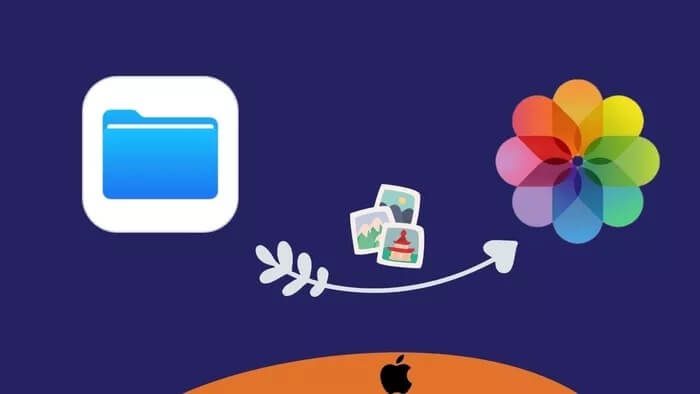
سنخبرك هنا بكيفية حفظ صور فردية ومتعددة من تطبيق الملفات إلى تطبيق Photos على iPhone و iPad. ستظهر جميع الصور ومقاطع الفيديو المأخوذة من تطبيق الكاميرا على iPhone أو iPad في تطبيق الصور Photos افتراضيًا. ستظهر أيضًا بعض الصور ومقاطع الفيديو من تطبيقات الجهات الخارجية. في حالة عدم قيامهم بذلك ، يجب أن تساعدك هذه المشاركة.
هناك طرق متعددة لتحقيق ذلك ، اعتمادًا على عدد الملفات وموقع الملف. دعنا نتحقق منها. لقد قمنا أيضًا بتغطية ما يحدث عند تنزيل الصور أو مقاطع الفيديو من تطبيق الملفات إلى تطبيق الصور في نهاية المنشور.
كيفية نقل الصور أو مقاطع الفيديو الموجودة في مجلد IPHONE أو IPAD من الملفات إلى تطبيق الصور Photos
نقل صورة واحدة أو فيديو
إذا كنت تريد نقل مقطع فيديو أو صورة واحدة فقط بخلاف iPhone إلى تطبيق الملفات ، فاتبع الخطوات التالية:
الخطوة 1: قم بتشغيل تطبيق الملفات على جهاز iPhone أو iPad.
الخطوة 2: انتقل إلى الصورة أو مقطع الفيديو الذي تريد نقله إلى تطبيق الصور Photos . استخدم زر الرجوع في الزاوية العلوية اليسرى لتغيير المجلدات.
الخطوة 3: المس مع الاستمرار الصورة أو مقطع الفيديو. حدد مشاركة من القائمة.
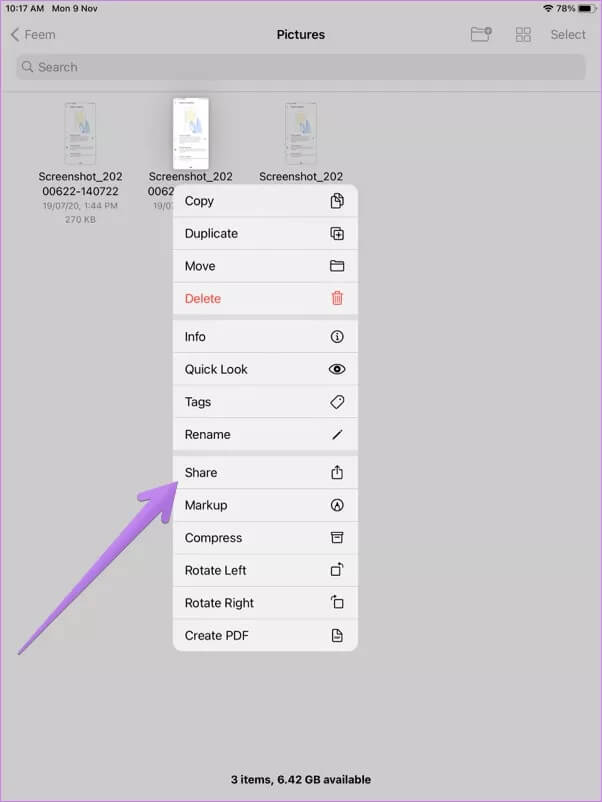
الخطوة 4: اضغط على حفظ الصورة أو حفظ الفيديو. هذا كل ما عليك القيام به. افتح تطبيق الصور Photos وستظهر صورتك أو مقطع الفيديو الخاص بك.
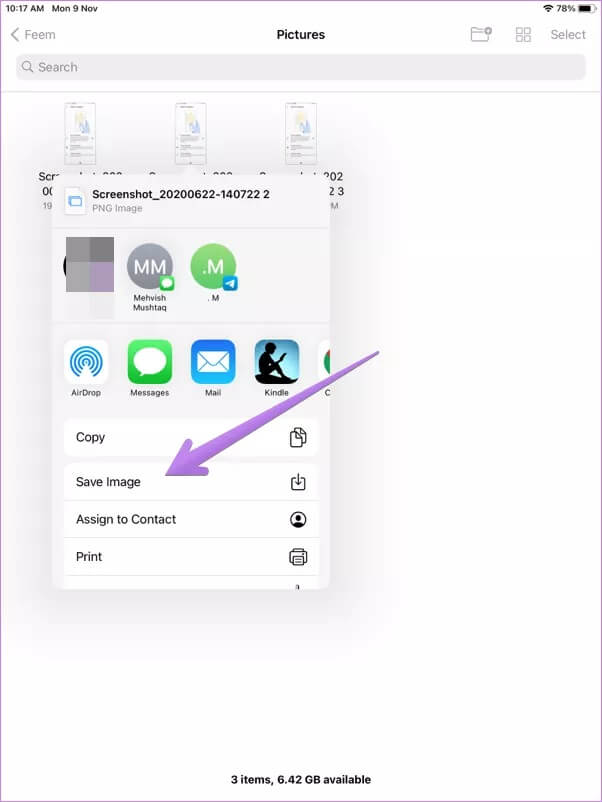
نقل صور ومقاطع فيديو متعددة
تشبه عملية نقل الصور ومقاطع الفيديو المتعددة الملفات الفردية. الاختلاف الوحيد هو أنك تحتاج إلى تحديد ملفات متعددة أولاً. لذلك ، قم بتشغيل تطبيق الملفات وافتح المجلد الذي يحتوي على الصور أو مقاطع الفيديو. اضغط على أيقونة تحديد في الأعلى. الآن اضغط على الصور أو مقاطع الفيديو للاختيار. بمجرد التحديد ، اضغط على أيقونة المشاركة أو المزيد متبوعة بالمشاركة.
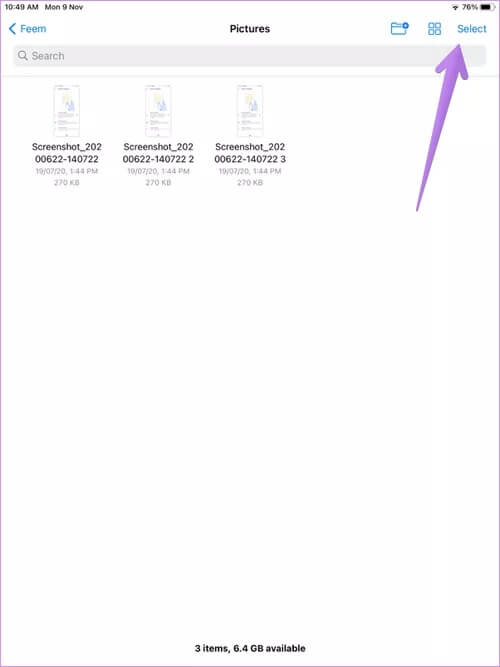
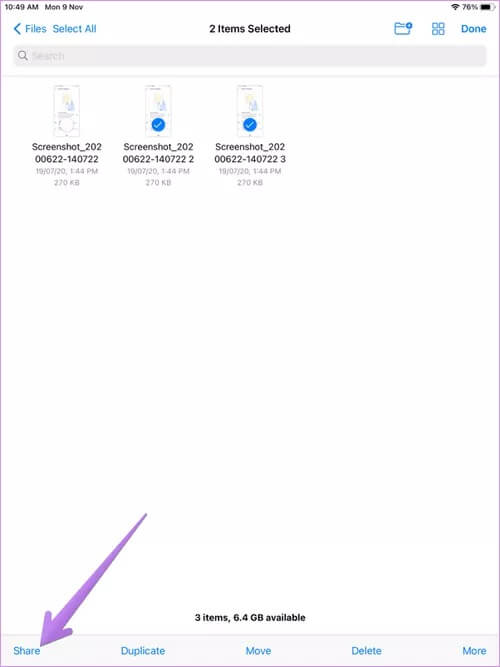
حدد حفظ X الصور أو مقاطع الفيديو. سيتم تنزيل الصور أو مقاطع الفيديو المحددة إلى تطبيق الصور.
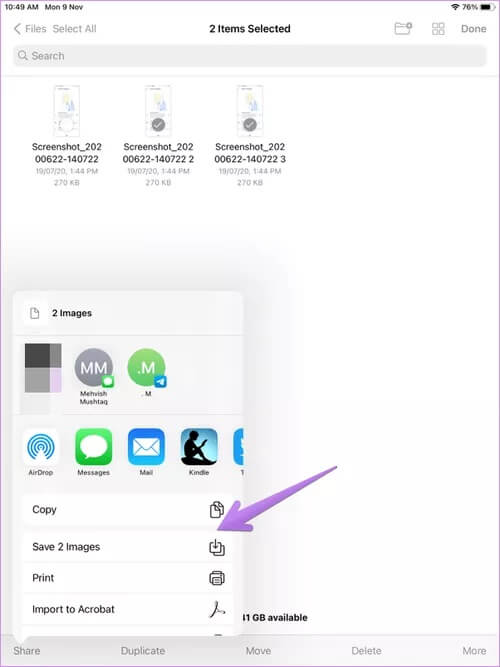
نصيحة: اكتشف الفرق بين Apple Photos و Google Photos.
كيفية نقل الصور أو مقاطع الفيديو المعروضة على مجلد سحابة في ملفات إلى تطبيق الصور Photos
يدعم تطبيق الملفات عرض الوسائط من كل من تخزين iCloud والخدمات السحابية الأخرى. لذلك إذا كنت تريد نقل الصور ومقاطع الفيديو من أي من هذه الخدمات إلى تطبيق الصور ، فأنت بحاجة إلى تنزيل الملف أولاً.
قم بتشغيل تطبيق الملفات وافتح مجلد الخدمة السحابية المطلوبة. ثم افتح المجلد الذي تريد تنزيل الملف منه. سترى أيقونة تنزيل على الصورة أو مقطع الفيديو. اضغط على الملف لتنزيله في تطبيق الملفات. في هذه المرحلة ، يمكن عرض الصورة أو مقطع الفيديو في تطبيق الملفات فقط.
ملاحظة: اضغط على الملف لتنزيله فقط إذا رأيت أيقونة تنزيل في الملف. إذا لم يكن الرمز موجودًا ، فالمس الملف مع الاستمرار مباشرة وحدد مشاركة متبوعًا بحفظ الصورة.
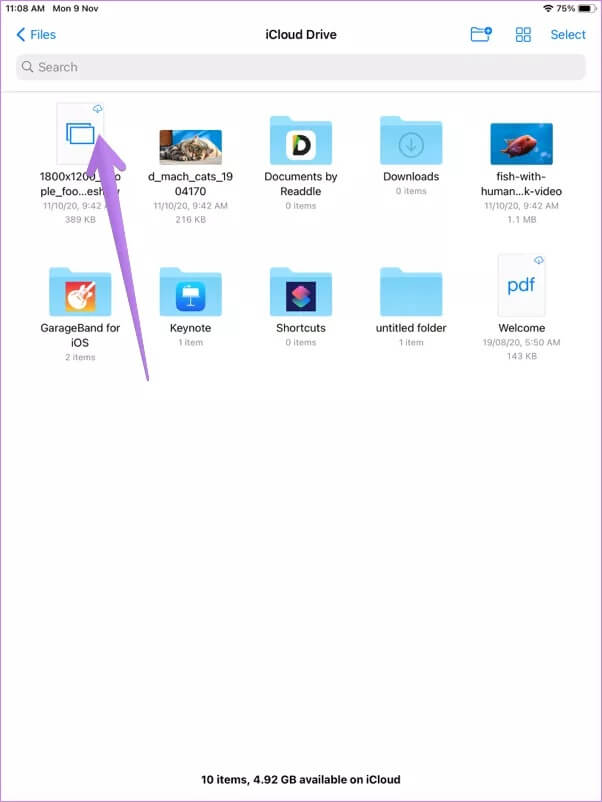
الآن لعرضه في تطبيق الصور ، المس الملف الذي تم تنزيله مع الاستمرار وحدد مشاركة كما فعلت أعلاه. اختر حفظ الصورة أو حفظ الفيديو من القائمة.
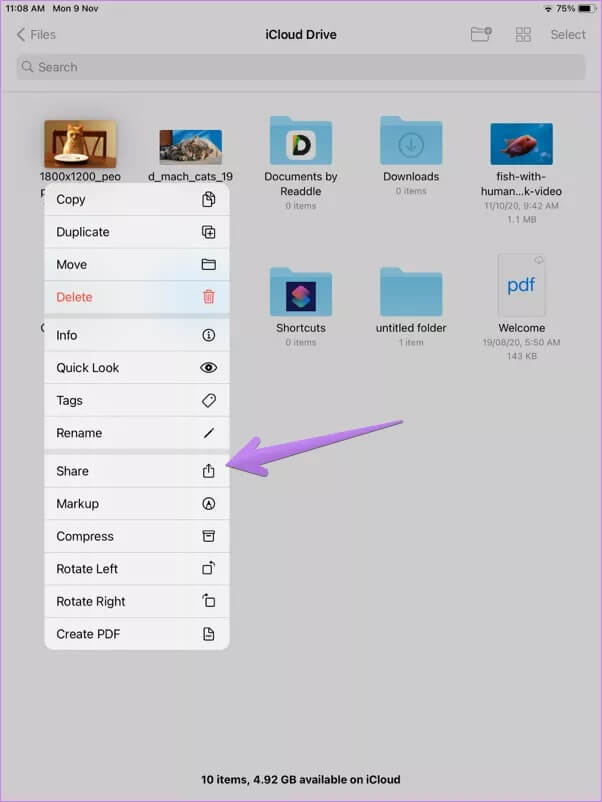
وبالمثل ، يمكنك حفظ صور أو مقاطع فيديو متعددة ، كما هو موضح أعلاه. لذلك أولاً ، قم بتنزيل الملفات المتعددة. لذلك ، حدد الملفات باستخدام خيار التحديد. ثم اضغط على مشاركة واختر حفظ في الملفات. ثم حدد الصور مرة أخرى واضغط على مشاركة. اختر حفظ صور X أو حفظ X Videos.
المكافأة: احفظ الصور أو مقاطع الفيديو من تطبيقات الطرف الثالث
لا تحفظ بعض تطبيقات الجهات الخارجية ، مثل Telegram ، الصور أو مقاطع الفيديو مباشرة في تطبيق الصور. إذا كنت ترغب في عرض الملفات من هذه التطبيقات في تطبيق الصور Photos ، فستحتاج إلى حفظها يدويًا.
تلميح: اكتشف ما يحدث عند حذف الصور من iPhone.
سنخبرك هنا بخطوات تطبيق Telegram ، ولكن نفس الشيء سيعمل على التطبيقات الأخرى أيضًا. قم بتشغيل التطبيق وتنزيل الملف أولاً من خلال النقر عليه. ثم المس الملف مع الاستمرار واضغط على زر أو أيقونة مشاركة. إذا كنت لا ترى المشاركة مباشرة ، فانقر على المزيد متبوعًا بأيقونة أو زر المشاركة. اختر حفظ الصورة أو الفيديو من القائمة. افتح تطبيق Apple Photos ، وسترى ذلك.
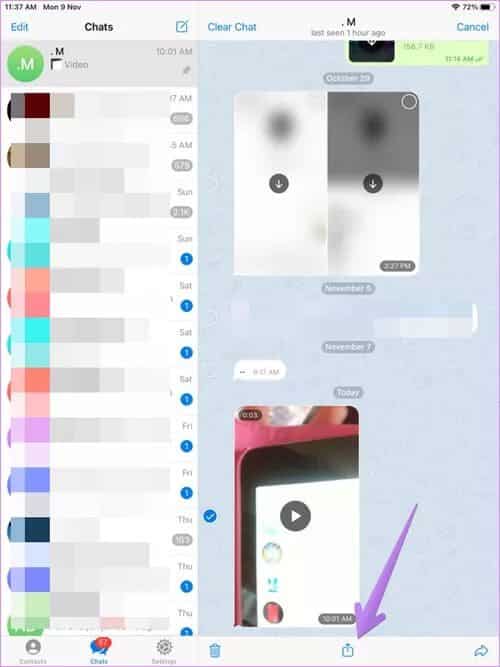
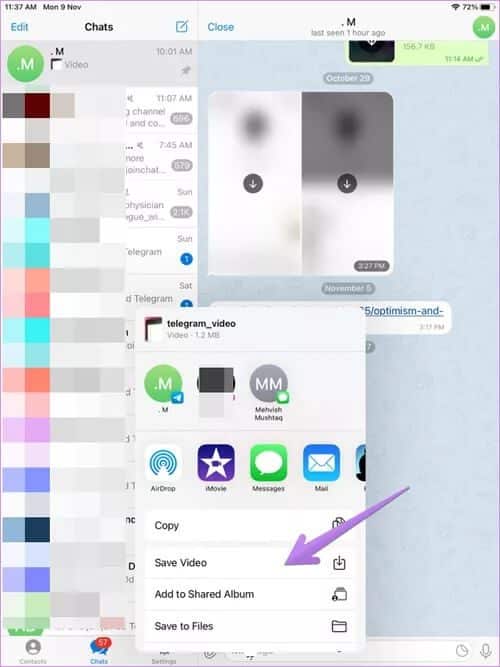
تلميح: يمكنك حتى حفظ الصورة أو الفيديو من تطبيقات الطرف الثالث إلى تطبيق الملفات. لذلك ، حدد حفظ في الملفات عند النقر فوق مشاركة.
ماذا يحدث عند حفظ الصور أو مقاطع الفيديو من تطبيق FILES إلى تطبيق PHOTOS
عند حفظ صورة أو مقطع فيديو في تطبيق الصور من تطبيق الملفات ، سيشغل الملف المذكور مساحة تخزين مزدوجة – في تطبيق الملفات وتطبيق الصور.
بعد ذلك ، إذا حذفت الصورة من تطبيق الملفات ، فستظل متاحة في تطبيق الصور. الشيء نفسه ينطبق على الوضع بالعكس. بمعنى ، إذا قمت بحذف أي شيء من تطبيق الصور ، فلا يزال من الممكن الوصول إلى الملف الأصلي في تطبيق الملفات ، بشرط عمل نسخة في كلا الموقعين.
لذلك ، عندما تنقل الصور أو مقاطع الفيديو إلى تطبيق الصور ، تأكد من الاحتفاظ بنسخة واحدة فقط لتوفير مساحة التخزين على جهاز iPhone أو iPad.
